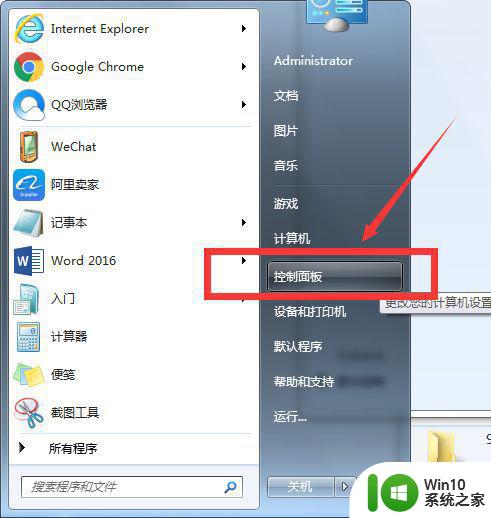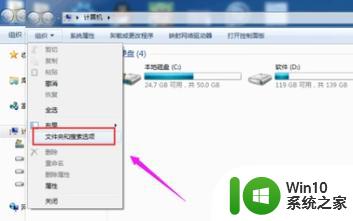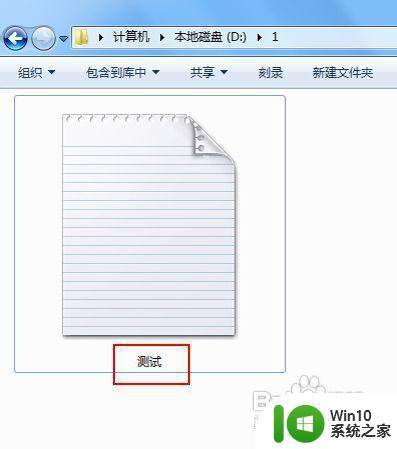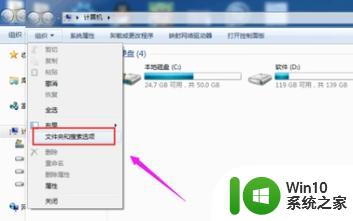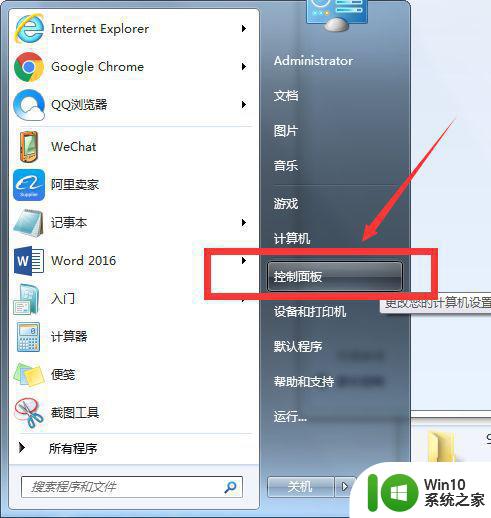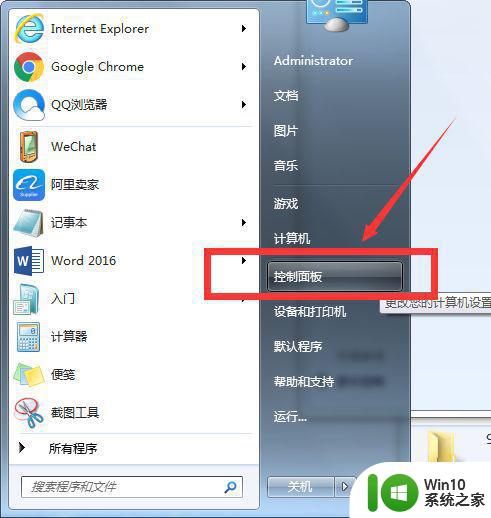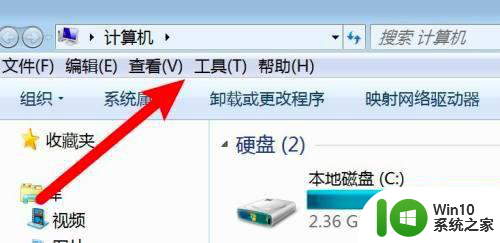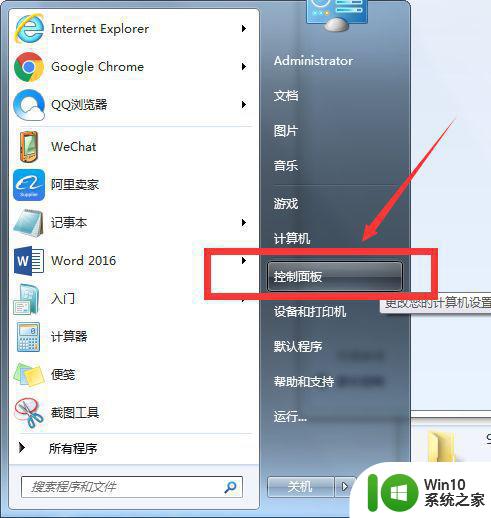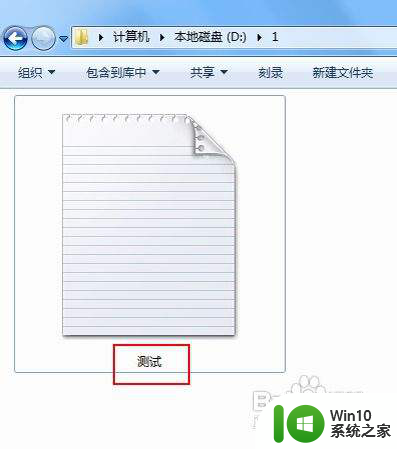win7显示文件名后缀的方法 win7文件夹后缀名如何显示
更新时间:2023-03-31 09:40:14作者:zheng
有些win7用户想要通过改文件后缀来修改文件类型,但是却发现文件的后缀没有显示,今天小编给大家带来win7显示文件名后缀的方法,有遇到这个问题的朋友,跟着小编一起来操作吧。
方法如下:
1、进入Win7桌面,鼠标双击计算机图标打开,进入下一步。

2、接在点击界面左上角的组织按钮,选择选择“文件夹及搜索选项”打开。
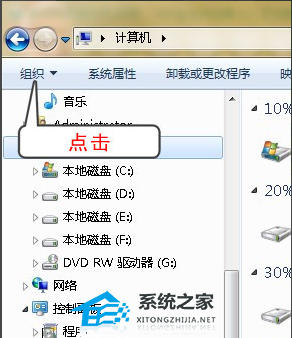
3、在弹出的窗口中点击查看,进入下一步。
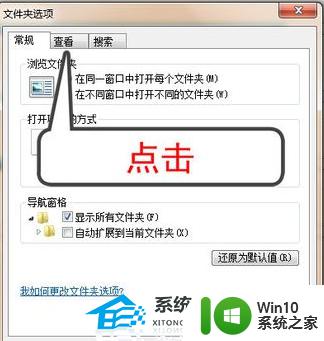
4、通过鼠标拉动滚动条找到“隐藏已知文件类型的扩展名”,然后将前面的勾去除。点击确定按钮即可。
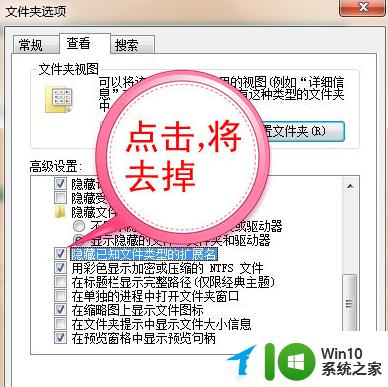
以上就是关于win7显示文件名后缀的方法的全部内容,有出现相同情况的用户就可以按照小编的方法了来解决了。